我们在使用安装了win10系统电脑的时候,有的情况下可能就会遇到需要安装重装操作系统的情况。那么对于windows10游戏竞技版系统如何安装这个问题小编觉得我们可以先在电脑技术网 Tagxp.com中下载游戏竞技版的win10,然后通过第三方软件来进行辅助安装即可。具体操作步骤就来看下小编是怎么做的吧~

1.将电脑的硬盘模式设置为ahci
ahci硬盘模式怎么设置
2.制作一个u盘启动盘,这里以大白菜为例。
3.下载你需要的win10系统。
win10 游戏竞技版 32位系统下载
win10 游戏竞技版 64位系统下载
电脑技术网 Tagxp.com地址
win10系统安装教程
4.将制作好的大白菜u盘插入电脑,重启,待开机第一画面显示时,按下启动热键进入u盘启动项选择界面,选择以【usb】开头的选项,按回车
PS:你的U盘启动热键一键查看
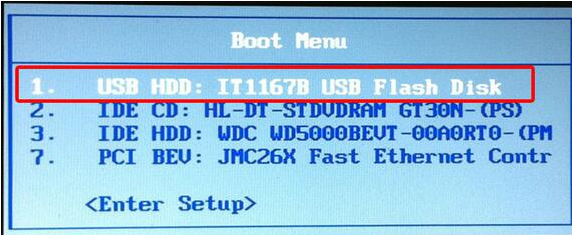
6.打开大白菜PE一键装机工具,点击【浏览】把win10原版iso镜像添加进来,选择c盘为安装盘,点击确定
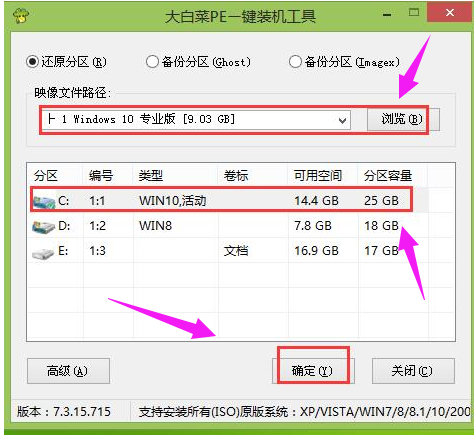
7.接着在弹出的提示框点击确定,然后耐心等待系统还原过程
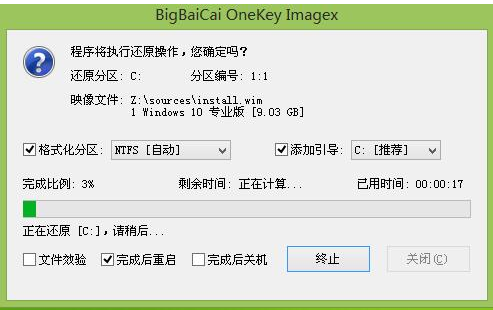
9.进入win10桌面,安装完成。
 正版win10家庭版怎么重装系统
正版win10家庭版怎么重装系统
哪里下载win7系统靠谱
win7系统下载到手机
win10家庭版在哪里下载64位系统
笔记本win7怎么升级到win10系统
以上就是小编给各位小伙伴带来的windows10游戏竞技版系统如何安装的所有内容,希望你们会喜欢。更多相关教程请收藏电脑技术网 Tagxp.com~
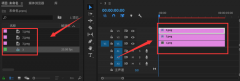 Pr怎么制作图片分三屏显示-Pr图片分三屏
Pr怎么制作图片分三屏显示-Pr图片分三屏
最近有很多朋友在咨询小编Pr怎么制作图片分三屏显示?那么针对......
 WPS Excel设置不打印批注内容的方法
WPS Excel设置不打印批注内容的方法
很多小伙伴在选择对表格文档的编辑软件时都会将WPS作为首先,......
 《鬼谷八荒》羽化选什么?羽化选择推荐
《鬼谷八荒》羽化选什么?羽化选择推荐
鬼谷八荒是一款开放世界的沙盒修仙游戏。结合了修仙体系与山......
 WPS PPT一键关闭所有动画效果的方法
WPS PPT一键关闭所有动画效果的方法
很多小伙伴在使用WPS软件对演示文稿进行编辑时都会选择在幻灯......
 wps文档将一页分成上下两页的教程
wps文档将一页分成上下两页的教程
wps软件是许多用户很喜欢使用的一款办公软件,这款办公软件为......
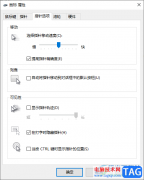
当前大家使用的电脑多数是win10电脑,大家在使用该电脑的时候,难免会遇到一些问题,比如你操作电脑的过程中,鼠标移动起来不是很灵敏,可能会比较慢或者是十分的快速,那么对于我们操...
Windows XP中,输入法图标也会莫名其妙地丢失,但在控制面板中却没有输入法,输入法无法转换,输入法图标不见了,主要是因为ctfmon.exe文件被病毒破坏了,这时可以按以下方法尝试:...

深度技术是一款非常受欢迎的精品系统,这款系统中的功能非常全面,运行速度也很快,但是很多的用户们不清楚怎么用U盘来装深度技术的系统,想要去进行安装,又不知具体方法,那就是来...

当我们在win11使用过程中,可能会遇到突然关机,蓝屏并提示终止代码critical的问题,这时候我们可以尝试使用系统修复或重装系统的方法来解决。...
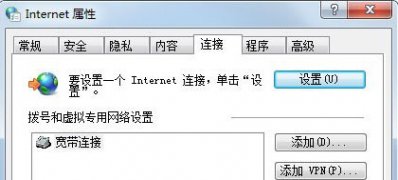
一般代理服务器对上网影响因素非常重要,有利的用途也是相当大,但在使用过程中难免也会遇到问题,这不近日Windows7系统用户来反应,在使用电脑时遇到共享网络,访问代理,防止攻击,突...

ROBOCOPY是操作Windows10系统是自带的一款高级复制工具,通过ROBOCOPY工具就可以同时复制多个文件,实现多线程传输文件...
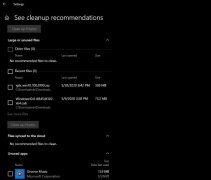
微软最近又发出公告下个版本即将推出win10的未来版,很多小伙伴都已经瞪大了眼睛,那么未来版会有哪些新功能呢?下面就一起来看看详细的介绍吧。...
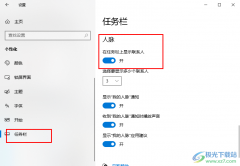
很多小伙伴都会选择将Win10系统设置为电脑中的操作系统,因为在Win10中,我们不仅可以对电脑进行各种设置,还可以通过Win10中的功能来解决电脑使用过程中遇到的各种问题。在使用Win10系统的...

使用华硕笔记本的小伙伴们如果在听歌看视频的时候遇到了win10电脑外放有杂音的情况。小编建议采用更新声卡驱动,或者是去线下的服务网点去检测维修。具体修复方法看看小编怎么说吧~...
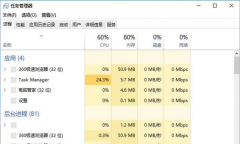
用户们在使用win10系统时可以通过各种设置来让系统使用起来变的非常利于使用,但是最近有用户反映win10系统在更新后黑屏闪烁,今天为大家带来的就是win10更新后黑屏闪烁解决方法,一起看看...
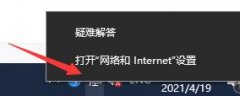
重装win10有时候是解决各种电脑问题的重要方法,但是有时候因为各种原因,会出现重装win10系统后连不上网,我们可以通过检查硬件、检查网络设置和检查驱动等方法进行排查,下面就一起来...

在删除软件的时候,有些用户会把自己原本系统使用的win11自带浏览器不小心删了,没办法用浏览器上网了,不知道怎么解决,其实我们只需要进入微软商店中,就可以下载到可以使用的浏览器...
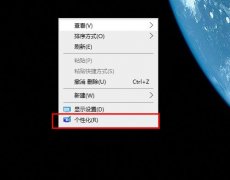
小伙伴们在刚刚安装win10系统的时候肯定还有很多不了解的地方,比如字体的选择和大小的设置,今天就为你们带来了win10字体大小的设置方法,一起看看吧。...

当我们在使用win10操作系统连接无线网wifi的时候,无论是台式机用户还是笔记本电脑,如果遇见了连接时显示无internet访问,安全或者是开放的情况,小编觉得可以尝试下载命令提示符中使用...

我们在使用win10系统的时候,可能会遇到开机时出现蓝屏错误代码0xc000000d开不了机的情况。想要对这种情况进行修复的话,小编认为首先可能是内存条出现了问题,可以尝试擦拭金手指、重新插...